ReiBoot - En İyi Ücretsiz iOS Sistem Onarım Yazılımı
Veri kaybetmeden 150'den fazla iOS sorununu çözün ve güvenle iOS 26'yı yükseltin/düşürün.
ReiBoot: En İyi iOS Onarım Aracı
150+ iOS sorununu veri kaybetmeden çözün.
iPhone'unuzda zil sesi çalmıyorsa, öncelikle sessiz modun kapalı ve ses seviyesinin yeterli olduğundan emin olun. Ardından Odak Modu ve Bluetooth gibi ayarları kontrol edin. Sorun yazılımsal ise, iPhone'u yeniden başlatın, iOS'u güncelleyin, ayarları sıfırlayın. Sorun devam ederse, profesyonel iOS Kurtarma aracını deneyebilirsiniz. Donanımsal bir şüphe varsa, hoparlörü kontrol edin veya Apple yetkili servisine başvurun.

Bu kapsamlı rehberde, iPhone'unuzun zil sesi sorununu çözmek için adım adım uygulayabileceğiniz tüm yöntemleri bulacaksınız. İster iPhone 6 Plus zil sesi çalmıyor olsun, ister iPhone 7 zil sesi çalmıyor gibi belirli modellerde sorun yaşayın, çözümler genellikle aynıdır. Haydi Bakalım.
iPhone zil sesi çalmıyor titriyor mu? iPhone zil sesi çalmıyor ne yapmalıyım? İlk olarak, en temel ve basit kontrollerle başlayalım.
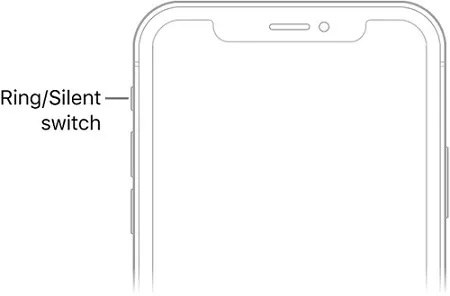
Ses çubuğu ekranda görünmüyorsa, Ayarlar > Ses ve Dokunuş bölümünden “Düğmelerle Değiştir” seçeneğinin açık olduğundan emin olun.


Kontrol Merkezi'ni aşağı kaydırarak aktif odak modlarını hızlıca kapatabilirsiniz.

Arama sırasında ses çıkışı başka bir cihaza yönlendirilmişse, arama ekranının üst kısmından ses çıkışını “iPhone” olarak manuel seçebilirsiniz.
iOS 13'ün Apple tarafından yayınlanmasıyla birlikte Bilinmeyen Arayanları Sessize Al özelliği tanıtıldı. Bu özellik, iPhone'unuzda kayıtlı olmayan numaralardan gelen aramalar için herhangi bir bildirim almanızı engeller. Bu nedenle, bilinmeyen numaralardan gelen aramalarda iPhone zil sesi çalmıyorsa, bunun nedeni bu özelliğin etkinleştirilmiş olması olabilir.
Eğer sorunun bundan kaynaklandığından eminseniz, Ayarlar > Telefon > Bilinmeyen Arayanları Sessize Al bölümüne gidin. Anahtarı kapatarak iPhone’unuzun tüm aramalar için tekrar çalmasını sağlayabilirsiniz.

Farklı bir zil sesi seçtiğinizde iPhone'dan test sesi gelmesi gerekir. Gelmiyorsa, donanımsal bir ses sorunu olabilir.
iPhone zil sesi açık ama çalmıyor mu? Ya da hiçbir bildirim sesi alamıyor musunuz? Temel kontroller işe yaramadıysa, sorun büyük ihtimalle yazılımsal bir arızadan kaynaklanıyordur. Aşağıdaki adımları sırayla uygulayarak çözmeyi deneyin.
iPhone 8 ve sonrası için, ses açma > ses kısma > yan tuş basılı tutarak yeniden başlatabilirsiniz. Diğer modellerde yöntem farklı olabilir.

Eski iOS sürümleri veya beta sürümleri, zil sesi gibi sistem işlevlerinde hata yaratabilir. iOS güncellemeleri, bazen iPhone zil sesi çalmıyor gibi yazılımsal hataları düzeltebilir.

Eğer sorun beta sürümünü yükledikten sonra başladıysa, en son kararlı iOS sürümüne geçmeniz önerilir. Son kararlı sürüm henüz yayınlanmadıysa, güvenilir iOS sürüm düşürme aracıyla önceki stabil sürüme geri dönmeyi düşünebilirsiniz.
Güncellemeden önce iPhone’unuzu mutlaka yedekleyin. Bilgisayara alınan yedekler (iTunes veya Finder) olası veri kayıplarına karşı daha güvenlidir.
Güncelleme tamamlandıktan sonra cihazınızı yeniden başlatın. Bu, sistemin sorunsuz çalışmasına yardımcı olur.
Ayarlar > Genel > iPhone'u Aktar veya Sıfırla > Sıfırla > Tüm Ayarları Sıfırla adımlarını izleyin.
Bu işlem Wi-Fi şifreleri, duvar kağıdı, Bluetooth eşleştirmeleri gibi ayarları sıfırlar ama fotoğraf, mesaj, uygulama gibi kişisel verilerinizi etkilemez.

Yukarıdaki adımlar işe yaramadıysa, sorun sistemsel bir bozulmadan kaynaklanıyor olabilir. Tenorshare Reiboot, iOS sistem sorunlarını veri kaybı olmadan düzeltmek için tasarlanmış güçlü bir araçtır. iPhone zil sesi açık ama çalmıyor gibi sistemsel hataları kısa sürede onarabilir.

Tenorshare ReiBoot - iOS Sistem Kurtarma Aracı

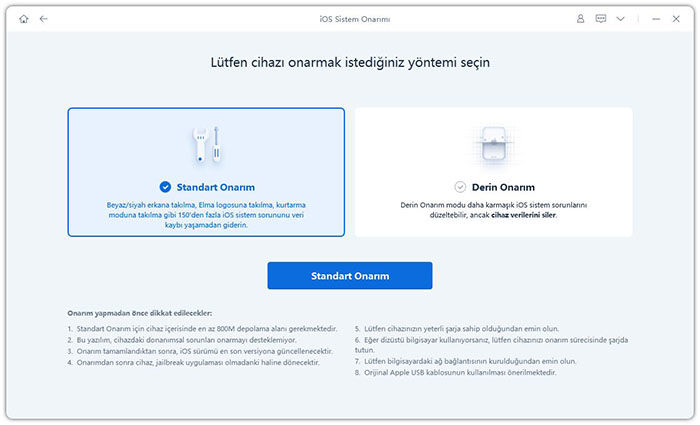

Standart Onarım, verilerinizi silmeden çoğu iOS sistem hatasını düzeltir. Ancak sorun devam ederse "Derin Onarım" modunu kullanabilirsiniz (öncesinde ReiBoot ile yedek almanız gerekir).
Tüm yazılımsal çözümlere rağmen sorun devam ediyorsa, sorun donanımsal olabilir.
iPhone zil sesi çalmıyor olmasının birden fazla nedeni olabilir: sessiz modun açık olması, Rahatsız Etme veya diğer Odak modlarının etkin olması, Bluetooth bağlantısı nedeniyle sesin başka bir cihaza yönlendirilmesi, ses seviyesinin düşük olması, hatalı zil sesi ayarları, yazılımsal bir hata (glitch), eski bir iOS sürümü veya hoparlörde fiziksel bir arıza.
iPhone'unuzda zil sesini açmak için şu adımları izleyebilirsiniz:
Aramada ses gelmemesi (zil sesi değil, görüşme sırasında ses gelmemesi) genellikle şu nedenlerden kaynaklanır:
Eğer iPhone zil sesi çalmıyor titriyor ise ve sadece titreşimi kapatmak istiyorsanız:
iPhone zil sesi çalmıyor problemi can sıkıcı olabilir, ancak çoğu zaman yukarıda belirtilen adımlardan biriyle çözülebilir. Temel kontrollerden başlayarak yazılımsal çözümlere ve gerekirse Tenorshare Reiboot gibi araçların desteğine başvurarak sorunu büyük olasılıkla kendiniz çözebilirsiniz. Eğer sorun devam ederse, donanımsal bir problem için profesyonel yardım almaktan çekinmeyin. Unutmayın, önemli aramaları ve bildirimleri kaçırmamak için iPhone'unuzun ses ayarlarının her zaman doğru çalıştığından emin olmak önemlidir.
ve yorumunuzu yazın
Yorum Bırakın
Tenorshare makaleleri için yorumunuzu oluşturun
Murat Kaya tarafından
2025-12-10 / iPhone Fix